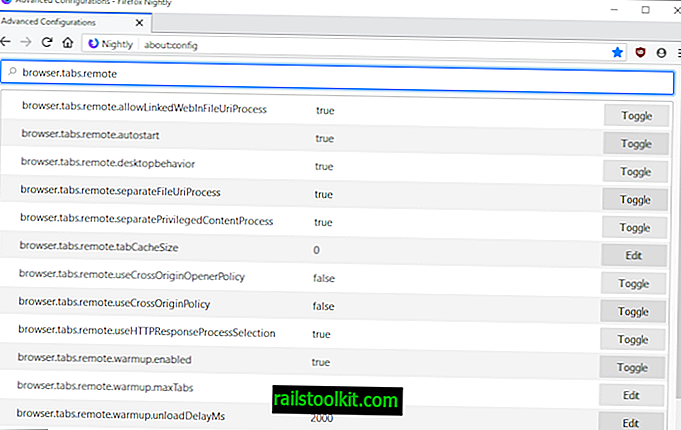Naslednji vodnik vam ponuja navodila, kako nadgraditi napravo z operacijskim sistemom Linux Mint na najnovejšo različico distribucije Linux.
Glavno darilo, ki sem ga izročil med božičem, je bil svetleč nov prenosnik za moje dekle. Naprava je prišla brez operacijskega sistema in odločil sem se, da bom na napravo namestil Linux Mint in ne Windows.
Na napravo sem namestil Linux Mint 17.3, lepo zavil, šele čez dan sem prebral, da je Linux Mint 18 izdan.
Torej, prva stvar, ki sem jo naredila, ko je odpela svoj darilo, je bila, da sem jo odnesla od tu, da sem na napravo namestila zadnjo različico distribucije Linux.
Kako nadgraditi na novo različico Linux Mint
Obstajata dve glavni metodi za nadgradnjo Linux Mint na novo različico. Priporočen način ali predvajanje na varen način je, da za namestitev nove različice na napravo uporabite nov liveDVD. To vključuje varnostno kopiranje vseh podatkov in programske opreme v napravi pred nadgradnjo ter obnovitev varnostnih kopij podatkov po njej.
O tej metodi lahko preberete na uradnem spletnem mestu Linux Mint Community.
Namesto tega sem nadgradil neposredno iz tekočega sistema. Še vedno je priporočljivo, da varnostno kopirate podatke, preden nadaljujete. Za varnostno kopiranje nisem potreboval, saj na napravi ni bilo podatkov, razen nekaj sprememb, ki sem jih naredil po namestitvi Linux Mint.
Varnostno kopiranje Linux Mint
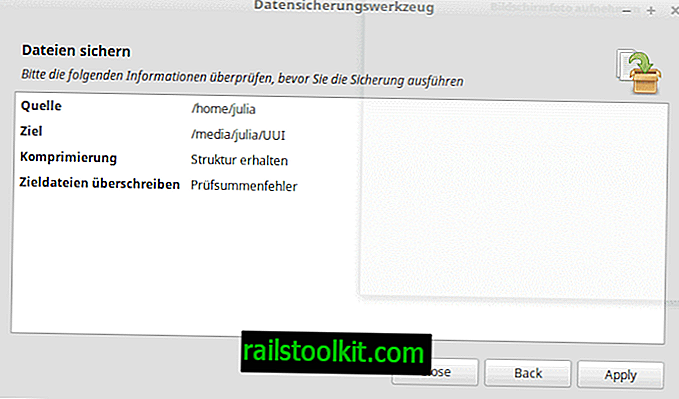
Če želite varnostno kopirati, izberite Meni> Administracija> Orodje za varnostno kopiranje. Upoštevajte, da lahko vnesete tudi orodje za varnostno kopiranje in ga izberete na ta način. To deluje tudi, če jezik namestitve Linux Mint ni angleščina.
V naslednjem koraku izberite varnostne kopije in konfigurirajte postopek.
- Kot vir izberite domači imenik. Za izbiro boste morda morali klikniti "drugo".
- Izberite ciljni imenik za varnostno kopijo. Priporočljivo je, da uporabite zunanjo napravo za shranjevanje ali drugi trdi disk.
- Zatem kliknite na napredne možnosti. Morda boste želeli dodati opis varnostne kopije in tam spremeniti nastavitve, kot se vam zdi primerno. Običajno ni potreben, čeprav je vse nastavljeno v redu. Če izberete obliko arhiva pod izhodom, lahko prihranite malo prostora za shranjevanje.
- Izberite Posreduj za nadaljevanje.
- Datoteke lahko izključite iz varnostnih kopij na naslednjem zaslonu. To je v veliki meri odvisno od tega, kako uporabljate računalnik. Morda boste želeli na primer izključiti mapo za prenos ali katero koli drugo mapo, ki je ne potrebujete, in je pod domačim imenikom.
- Ponovno izberite naprej.
- Orodje za varnostno kopiranje prikaže vse parametre opravila varnostne kopije na končnem zaslonu.
- Kliknite Uporabi.
Če želite varnostno kopirati nameščeno programsko opremo, odprite orodje za varnostno kopiranje.
- Tokrat pa morate na prvi strani, ki se odpre, izbrati "izbiro varnostne kopije programske opreme".
- V naslednjem koraku izberite cilj za varnostno kopijo.
- Program prikaže seznam programske opreme, ki ste jo namestili vi ali skrbnik. Izberete lahko nekaj ali vse programe.
Nadgradnja Linux Mint

Prva stvar, ki jo boste morda želeli narediti, je preveriti trenutno različico Linux Mint. To storite tako, da izberete meni in vnesete "različica" in izberite Sistemske informacije.
Če imate radi Terminal, odprite poziv in vnesite cat / etc / linuxmint / info.
1. korak: Uporaba upravitelja posodobitev

Orodje za nadgradnjo na Linux Mint deluje samo, če je na napravi nameščen Linux Mint 17.3. Če še vedno uporabljate Linux Mint 17.0, 17.1 ali 17.2 ali starejšo različico, morate najprej zagnati upravitelja posodobitev.
Upoštevajte tudi, da izdaje KDE izdaje Linux Mint ni mogoče nadgraditi na ta način. Če zaženete KDE, morate prenesti živo različico in z njo zagnati namestitveni program.
- Izberite meni, vnesite upravitelja posodobitev in nato rezultat s seznama.
- Najprej izberite osveži (program vas bo morda vprašal o nastavitvah posodabljanja, preprosto kliknite OK, da pridete do glavnega vmesnika).
- Uporabi vse posodobitve.
- Na vrhu potrdite možnost Uredi, če želite videti, ali imate možnost nadgradnje na najnovejšo "isto" različico Linuxa Mint. Če ste na primer na Linux Mint 17.1, poglejte, ali imate tam možnost nadgradnje na Linux Mint 17.3.
- Če tam vidite možnost, jo izberite (npr. Uredi> Nadgradi na Linux Mint 17.3 Rosa).
- sledite navodilom.
2. korak: Nadgradite Linux Mint na novo različico
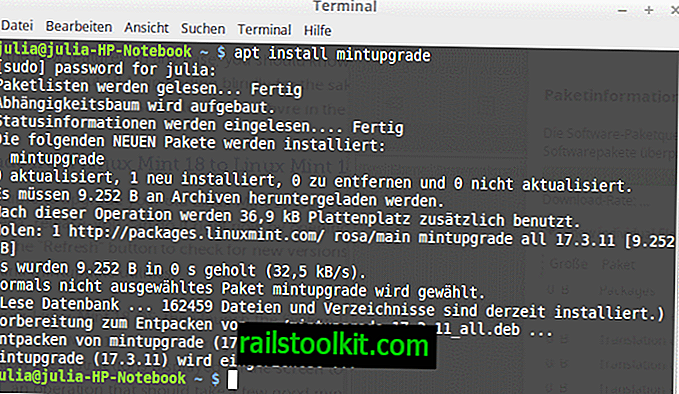
Naslednji ukazi se izvajajo iz okna terminala:
- Izberite Meni, vnesite terminal in izberite rezultat.
- Najprej morate namestiti orodje za nadgradnjo Linuxa Mint. Zaženite ukaz apt install mintupgrade .
- Nato boste morda želeli zagnati preverjanje nadgradnje ali simulacijo nadgradnje, da se prepričate, da bo tekla brez težav. Ukaz za to je preverjanje mintupgrade .
- Ko ste z rezultatom zadovoljni, vnesite mintupgrade za prenos, če želite prenesti pakete, nadgraditi na najnovejšo različico Mint.
- Nato po prenosu zaženite nadgradnjo mintupgrade in izvedite nadgradnjo. Upoštevajte, da bo trajalo nekaj časa.
In to je vse, kar je potrebno.
Zaključne besede
Ta način nadgradnje na najnovejšo različico Linuxa Mint ni tako hiter kot namestitev nove različice z živo kopijo Linux Mint. Najbolj pa imam raje, saj mi ni treba najprej pripraviti USB naprave (ali zapisati nove kopije distribucije na DVD), preden lahko začnem.